图文介绍让win10快速恢复出厂设置 怎么样让win10快速恢复出厂设置
win10系统使用一段时间总会碰到部分棘手问题,如果常规办法无法修复,可以试着让系统恢复出厂设置,省去重装系统的麻烦。电脑小白不懂图文介绍让win10快速恢复出厂设置?今天小编和大家介绍一下具体设置步骤。
详细步骤如下:
1.首先可以从开始找到设置,点击箭头处按钮,即可打开图2设置。一直下拉,找到最后一个更新按钮,点击打开。
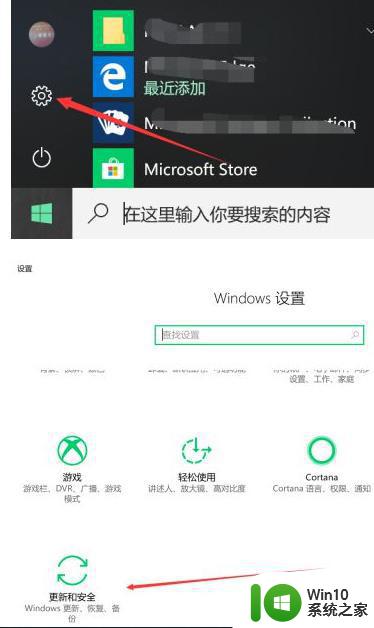
2.此时界面一般停留在其他页面,如下图,这里需要使用恢复,找到此项,打开该页,即可使用重置功能。
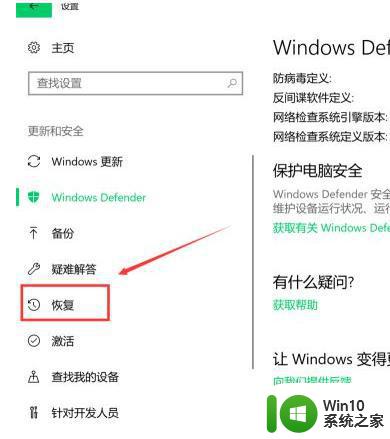
3.恢复界面,第一项即为重置功能,点击图中开始。接着即可打开图2,初始化界面,可以选择保留文件,也可不保留,这里选择第二项。
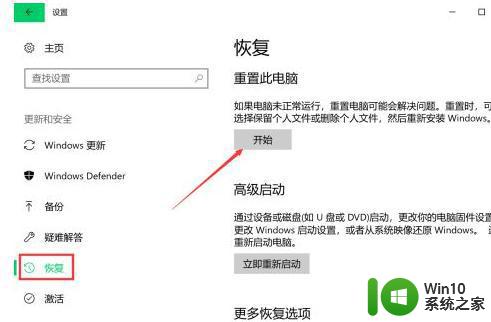
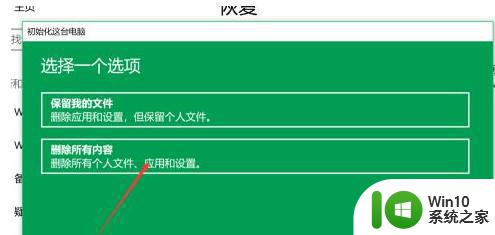
4.接着即进入等待状态,如图1,稍等一会,等其检索完磁盘。进入图2后,可选择只清C盘文件,或者所有位置,这里选了第一项。
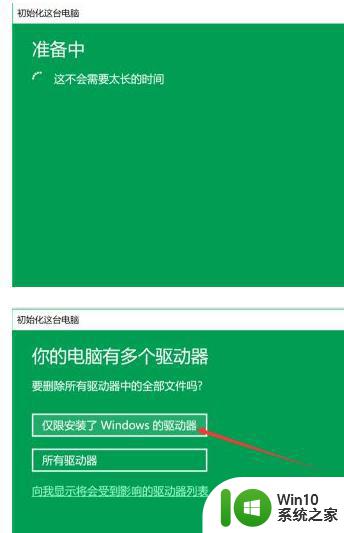
5.然后进入文件清除模式选择界面,此页提示很详细。第一项为快速清除文件,有可能被恢复,但用时少,第二项则相反,这里按图示选择。
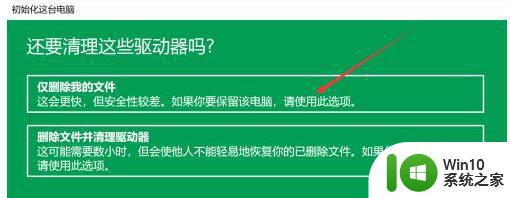
6.接着又进入准备模式,等会即有就绪提示。会根据之前选择,显示相关提示,如之前选择了删除文件,此页会分条显示确定后结果,如果无误,点击下方重置。
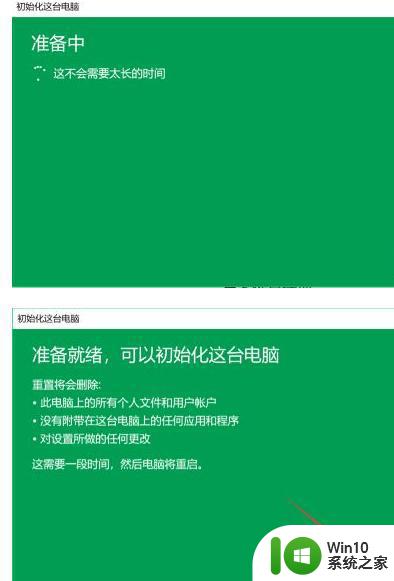
7.最后即进入恢复状态,此时无法终止,耐心等待配置完成,电脑会重启,此过程用时较长,不需人工干涉。等屏幕中进度完成,进入系统配置界面,即完成重装。

以上教程步骤能让win10快速恢复出厂设置,简单且实用的方法,适用于任何小伙伴。
图文介绍让win10快速恢复出厂设置 怎么样让win10快速恢复出厂设置相关教程
- win10一键恢复出厂设置的方法 win10如何快速恢复出厂设置
- win10恢复出厂设置在哪里?一招让win10恢复出厂设置的方法 win10恢复出厂设置步骤详解
- 怎样把win10恢复出厂设置 win10如何完全恢复出厂设置
- 电脑如何恢复出厂设置win10出现需要介质 win10恢复出厂设置需要什么介质
- w10电脑怎么恢复出厂设置 w10电脑恢复出厂设置会怎样
- win10怎么直接恢复出厂设置 Win10一键恢复出厂设置步骤
- win10恢复出厂设置的方法 win10记不得密码怎么恢复出厂设置
- win10出厂设置怎么恢复 win10恢复出厂设置如何操作
- win10出厂设置后黑屏恢复方法 win10恢复出厂设置黑屏怎么办
- win10系统怎么强制恢复出厂设置 win10强制恢复出厂设置教程
- win10联想电脑如何恢复出厂设置 联想V130怎么恢复出厂设置
- win10恢复出厂设置的教程 win10如何恢复出厂设置
- 蜘蛛侠:暗影之网win10无法运行解决方法 蜘蛛侠暗影之网win10闪退解决方法
- win10玩只狼:影逝二度游戏卡顿什么原因 win10玩只狼:影逝二度游戏卡顿的处理方法 win10只狼影逝二度游戏卡顿解决方法
- 《极品飞车13:变速》win10无法启动解决方法 极品飞车13变速win10闪退解决方法
- win10桌面图标设置没有权限访问如何处理 Win10桌面图标权限访问被拒绝怎么办
win10系统教程推荐
- 1 蜘蛛侠:暗影之网win10无法运行解决方法 蜘蛛侠暗影之网win10闪退解决方法
- 2 win10桌面图标设置没有权限访问如何处理 Win10桌面图标权限访问被拒绝怎么办
- 3 win10关闭个人信息收集的最佳方法 如何在win10中关闭个人信息收集
- 4 英雄联盟win10无法初始化图像设备怎么办 英雄联盟win10启动黑屏怎么解决
- 5 win10需要来自system权限才能删除解决方法 Win10删除文件需要管理员权限解决方法
- 6 win10电脑查看激活密码的快捷方法 win10电脑激活密码查看方法
- 7 win10平板模式怎么切换电脑模式快捷键 win10平板模式如何切换至电脑模式
- 8 win10 usb无法识别鼠标无法操作如何修复 Win10 USB接口无法识别鼠标怎么办
- 9 笔记本电脑win10更新后开机黑屏很久才有画面如何修复 win10更新后笔记本电脑开机黑屏怎么办
- 10 电脑w10设备管理器里没有蓝牙怎么办 电脑w10蓝牙设备管理器找不到
win10系统推荐
- 1 番茄家园ghost win10 32位官方最新版下载v2023.12
- 2 萝卜家园ghost win10 32位安装稳定版下载v2023.12
- 3 电脑公司ghost win10 64位专业免激活版v2023.12
- 4 番茄家园ghost win10 32位旗舰破解版v2023.12
- 5 索尼笔记本ghost win10 64位原版正式版v2023.12
- 6 系统之家ghost win10 64位u盘家庭版v2023.12
- 7 电脑公司ghost win10 64位官方破解版v2023.12
- 8 系统之家windows10 64位原版安装版v2023.12
- 9 深度技术ghost win10 64位极速稳定版v2023.12
- 10 雨林木风ghost win10 64位专业旗舰版v2023.12